Päätös parhaasta Chromebookien VPN: stä ei ole niinpaljon haastetta kuin miltä se ensin näyttää. Tulvamarkkinoilla, joilla sadat palveluntarjoajat esittävät kilpailevia vaatimuksia parhaana palveluna rahoillesi, olemme täällä auttamassa sinua erottamaan vehnä mätistä ja asentamassa oikean VPN: n Chromebookiin.

Google esitteli Chromebookin ensimmäisen kerran takaisin sisään2011. Vähätehoinen ja edullinen kannettava tietokone käyttää käyttöjärjestelmänä Chrome OS -versiota, joka tarjoaa laskentaympäristön, joka on samanlainen kuin Chrome-selain. Lähes kaikki, mitä teet Chromebookilla, tapahtuu pilvessä. Asiakirjat, tallennustila, musiikki ja videot tallennetaan kaikki verkossa, joten kannettava tietokone pysyy mahdollisimman kevyenä ja minimalistisena.
Tuttu tuttu käyttöliittymä sekoitettu ystävälliseenhintapiste teki Chromebookista erittäin suositun etenkin opiskelijoiden ja matkustajien keskuudessa. Verkkopalveluihin kohdistuva voimakas luottamus herätti kuitenkin muutamia kulmakarvoja yksityisyysyhteisössä. Kaikkien tietojen jakaminen Internet-yhteyden kautta voi johtaa vakaviin tietovuotoihin. Koska niin paljon elintärkeää työtä Chromebookilla tapahtuu verkossa, on erittäin tärkeää käyttää virtuaalia yksityistä verkkoa joka kerta, kun käynnistät.
Kuinka saada ILMAINEN VPN 30 päiväksi
Jos tarvitset VPN: n hetkeksi esimerkiksi matkustessasi, voit saada korkeimmalle luokitellulle VPN: lle ilmaiseksi. ExpressVPN sisältää 30 päivän rahat takaisin -takuun. Sinun on maksettava tilauksesta, se on tosiasia, mutta se sallii täysi käyttöoikeus 30 päiväksi ja peruutat sitten täyden hyvityksen. Heidän ei-kysytyt peruutuskäytännöt täyttävät sen nimen.
VPN: n käytön edut Chromebookilla
Virtuaaliset yksityiset verkot ovat ensin valtaviaaskel takaisin yksityisyyttäsi verkossa. VPN on työkalu, joka salaa ja nimeää yhteytesi. Ajattele sitä kuin yksityinen tunneli Internetiin. Yleensä kannettava tietokone lähettää salaamatonta tietoa paikallisen palveluntarjoajan kautta. Hakkerit voivat tarkastella tai tallentaa näitä raakatietoja ja Internet-palveluntarjoajasi voivat jopa laillisesti myydä niitä. Kaikki mitä teet yhteyden aikana, on merkitty IP-osoitteella, joka osoittaa sijaintiisi. Jopa yksinkertainen teko, kuten YouTube-videon katseleminen, paljastaa osan henkilöllisyydestäsi.
VPN pyrkii palauttamaan yksityisyytesi salaamallakaikki mikä jättää Chromebookisi. Sen sijaan, että lähettäisit raakatietoja palvelimien kautta, lähetät vain salattuja tietoja. Kukaan ei voi nähdä salatun tiedon sisältöä, mikä tarkoittaa, että kaikki tekemäsi pyynnöt tai lähettämäsi asiakirjat ovat yksityisiä. Tämän VPN-yhteyden lisäksi irrota paikallinen IP-osoitteesi uudella, jota ei liitetä sijaintiisi. Salattu tieto ja uusi IP-osoite vastaa uskomattoman paljon turvallisuutta ja yksityisyyttä, kaikki yhdestä palvelusta.
Joitakin VPN: n etuja ovat:
- Lopeta seuranta ja seuranta - Joissakin maissa Internet-palveluntarjoajilla on laillinen oikeusseurata ja jakaa tietojasi kolmansille osapuolille, kaikki ilman lupaa. Hallitukset osallistuvat jopa joukkovalvontatoimiin, jotka vaarantavat yksilön yksityisyyden. Kun VPN on paikallaan, tietosi ovat sinun, riippumatta siitä.
- Suojaa mobiililaitteita matkalla - Laitteet, kuten älypuhelimet, kannettavat tietokoneet, tabletit jaChromebookit menevät kaikkialle, missä menemme. Heillä on myös tonni henkilökohtaisia tietoja ja muodostetaan yhteys julkisiin Wi-Fi-verkkoihin säännöllisesti. Avoimien hotspot-pisteiden avulla et koskaan tiedä ketä saattavat katsella. Edes Wi-Fiä tarjoavalle Internet-palveluntarjoajalle ei voida luottaa. Mobiililaitteesi VPN: n avulla voit olla varma, että tietosi ovat turvallisia riippumatta siitä, minne ne menevät tai kuka yrittää ottaa niitä.
- Katso Netflix muista maista - Videoiden suoratoistopalvelut, kuten Netflix, Hulu,YouTube, BBC iPlayer ja HBO Go rajoittavat ohjelmia, jotka ovat saatavilla eri maissa. VPN: n avulla voit muuttaa virtuaalipaikkaasi heti. Jos et voi katsella videota, koska se ei ole käytettävissä maassasi, vaihda toiseen palvelimeen, lataa se uudelleen ja aloita suoratoisto.
- Päästä estettyyn sisältöön - VPN: t tekevät ihmeitä pääsylleestetyt tai sensuroidut verkkosivustot. Jos esimerkiksi työpaikkasi tai koulusi ei salli esimerkiksi Facebookia tai Wikipediaa, kytke VPN käyttöön ja sinulla on käyttöoikeus. Jos asut tai matkustat maihin, joissa on tiukat verkkolakisäännöt, kuten Kiinaan tai Turkkiin, huomaat, ettet voi käyttää suuria osia verkosta. Jälleen VPN: n käyttö voi antaa sinulle välittömän pääsyn.
LIITTYVÄT LUKEMUKSET: Toimiiko ExpressVPN Kiinassa? Joo. Lue tämä.
Paras VPN -sovelluksen valitseminen Chromebookille
Hyvän virtuaalisen yksityisen verkon valitseminen voi ollavaikea prosessi. Markkinoilla on lukemattomia yrityksiä, jotka tarjoavat VPN-palveluita. Jokainen lupaa nopeita nopeuksia ja parasta yksityisyyttä. Kaikkien ominaisuuksien vertaaminen on helppoa, etenkin kun käsittelet yksityiskohtaisia asioita, kuten salauksen vahvuus ja palvelinjakelu.
Kaikkien Chromebookien paras VPN on kevyt, helppo käyttää ja mikä tärkeintä, yksityinen. Alla olevien kriteerien avulla voit supistaa luetteloa ja valita sinulle parhaiten sopivan.
- yhteensopivuus - Kaikki VPN: t eivät tue Chromebookia. Epätavallinen käyttöjärjestelmä perustuu Linuxiin, mutta sen rakenne on täysin erilainen, mikä tarkoittaa, että et voi vain ladata Linux-versiota ja aloittaa surffailua. Varmista, että valitsemasi VPN: n mukaan se tukee Chrome-käyttöjärjestelmää tai ainakin L2TP / IPsec-protokollia (katso alla). Alla olevat esitellyt VPN-verkot tarjoavat räätälöityjä ohjelmistoja, jotka on tehty vain Chromebookeille.
- hakkuu - Kirjauskäytännöt määrittävät kuinka tehokas aVPN: n tietosuojapyrkimykset ovat. VPN: n kautta lähettämäsi tiedot voidaan teoriassa tallentaa määräämättömäksi ajaksi, jolloin hallitukset tai kolmannet osapuolet voivat vaatia pääsyä. Jos VPN ei kuitenkaan pidä lokit, heillä ei ole jaettavaa tietoa. Hyvä nollakirjauskäytäntö on yksi tärkeimmistä ominaisuuksista, jotka VPN: llä pitäisi olla, ja heidän ei pitäisi olla ujo tämän mainostamiseen.
- Nopeus - VPN: t ovat yleensä hieman hitaampia kuin useimmat paikallisetInternet-yhteydet. Salaus lisää 20-50% enemmän tietoja jokaiselle lähettämällesi paketille, mikä tarkoittaa, että siirrettävät tiedostot ovat paljon normaalia suurempia. Lisäksi tiedon on kuljetettava VPN: n palvelimille, jotka voivat sijaita ympäri maailmaa. Parhaat VPN: t ottavat nämä nopeusasiat huomioon ja pyrkivät korvaamaan menetykset.
- Estetyt tiedostotyypit - Hieman piilotettu, mutta erittäin tärkeä asiaVPN: n valinnassa on se, seuraako se liikennettä vai ei. Jotkut VPN-verkot estävät erityisesti P2P-lataukset ja torrent-tiedostot, estämällä pääsyn suuriin tiedostoresursseihin. Chromebookit voivat olla tietyillä tavoilla rajoitettuja, mutta Chrome-käyttöjärjestelmä pystyy lataamaan ja ottamaan käyttöön lähes kaikki tiedostotyypit, joita tavallinen käyttöjärjestelmä voi. Varmista, että VPN-verkko ei rajoita sitä, mitä voit ladata.
1. ExpressVPN
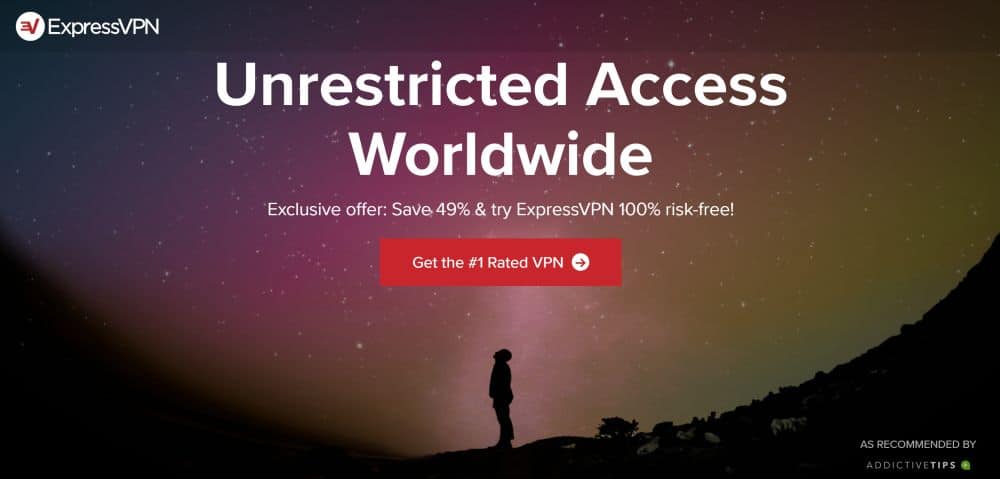
Kun tarvitset nopeinta parasta, ExpressVPNpitäisi olla ensimmäinen paikka mennä. ExpressVPN ylläpitää suurta, yli 3000 palvelimen verkkoa 94 eri maassa, niin että löydät aina luotettavan yhteyden. Kaikkien näiden takana ovat huipputasoiset testitulokset, rajoittamaton kaistanleveys, eikä rajoituksia P2P- tai torrent-tiedostoille. ExpressVPN ei myöskään pidä liikennelokeja, mikä on yksi suurimmista heikkouksista käyttäjän tietojen vuotamisessa.
ExpressVPN tukee ChromebookejaChromen laajennus. Lisäosa on erittäin helppokäyttöinen ja antaa sinulle pääsyn kaikkiin VPN: n perusominaisuuksiin, mukaan lukien siirtyminen nopeampiin palvelimiin. Sen mukana tulee myös tappikytkin ja DNS-vuodonsuojaus entistä vahvemman tietoturvan saavuttamiseksi. Kun olet kirjautunut ExpressVPN: ään, voit lisätä laajennuksen selaimeesi ja suojata koko laitteesi yksinkertaisella, kevyellä lisäosalla.
Lue koko ExpressVPN-arvostelu.
- Netflix, iPlayer, Hulu, Amazon Prime -sovelluksen lukituksen poistaminen
- Erittäin nopeat palvelimet
- Govt-tason AES-256-salaus
- Henkilökohtaisia lokitiedostoja ei pidetä
- Suuri tuki (24/7 chat).
- Korkeat kustannukset kuukausittain käyttäjille.
2. NordVPN
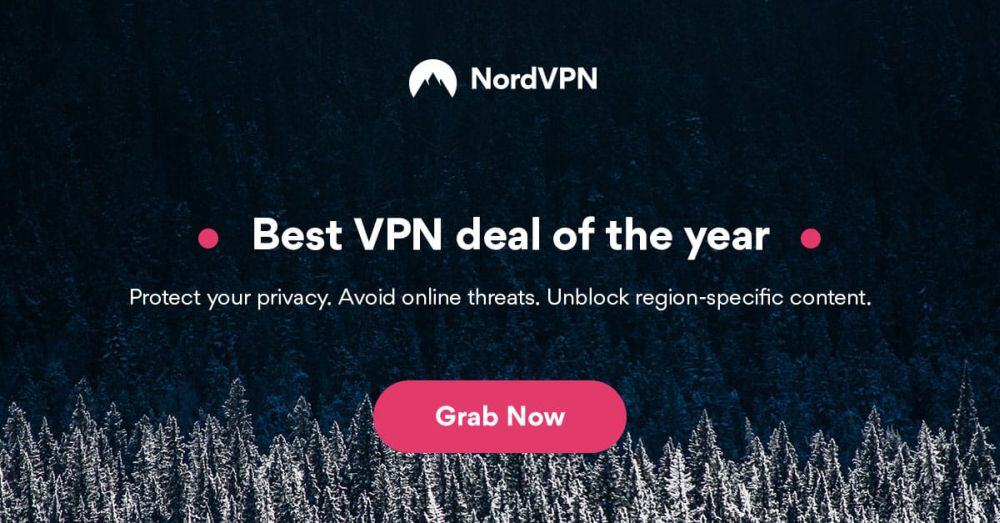
NordVPN tarjoaa erinomaisen tasapainon äärimmäisyyksiinyksityisyys ja nopea nopeus. Yhtiö tarjoaa kaksinkertaisen salauksen tietyillä palvelimilla, käärittäen tärkeät tiedot 2048-bittiseen SSL-salaukseen ja tukee sitä kaikkein liiketoiminnan perusteellisimmissa nollakirjauskäytännöissä. Nopeus ei ole koskaan ongelma NordVPN: ssä, koska sinulla on yli 5000 palvelinta, joista valita 59 eri maassa, kaikilla rajattomalla kaistanleveydellä ja ilman liikenteen tai tiedostotyypin rajoituksia.
NordVPN ei tarjoa suoraan Chrome-laajennustapäästäksesi VPN-palveluun. Se antaa kuitenkin sinun perustaa yksityinen verkkoyhteys Chromebookisi sisälle L2TP: tä käyttämällä (katso alla). Tämä tarjoaa salauksen IPsec: n kautta sekä muun kuin paikallisen IP-osoitteen, varmistaen, että saat lähes kaikki VPN-edut hyödyntäen samalla NordVPN: n ainutlaatuisia yksityisyys- ja nopeusominaisuuksia.
Lue koko NordVPN-arvostelu.
- TARJOUS: 3-vuoden suunnitelma (75% alennus - linkki alla)
- Nopeat ja vakaat yhteydet
- Tor yli VPN, kaksinkertainen VPN
- ”Tupla” tietosuoja
- 24/7 chat-tuki.
- Automaattinen palvelimen valinta voi olla epäluotettava
- Kaupunkia tai maakuntaa ei voida määrittää sovelluksessa.
3. PureVPN

PureVPN: n käytöllä on paljon etuja. Palvelu on itsehallittu VPN-verkko, joka käyttää yli 750 palvelinta 141 eri maassa. Mitään kolmansia osapuolia ei ole osallisena minkään yrityksen toimintaan, minkä ansiosta PureVPN voi tarjota luotettavan nollakirjauskäytännön, 256-bittisen salauksen, ISP-pakettien tarkastustoimenpiteet ja joukon muita tietosuojaominaisuuksia, jotka on suunniteltu pitämään sinut turvassa verkossa.
PureVPN tarjoaa Chromium-suojauksenlaajennus, ja se saattaa olla kaikkein täydellisin VPN-lisäosa ympärillä. Kaikki perustoiminnot ovat olemassa, mukaan lukien palvelinten vaihto ja IP-piilottaminen. Saat myös pääsyn mainosten estäjään, seurannan estäjään ja suojaan haittaohjelmilta, jotka ovat kolme ominaisuutta, joita VPN: t yleensä eivät tarjoa. Jos etsit all-in-one-tapaa pysyä turvallisena Chromebookillasi, PureVPN on yksi parhaimmista siellä.
Lue koko PureVPN-arvostelu.
Huomautus ilmaisista VPN-verkkoista
Ilmaisen VPN: n asentaminen on suuri houkutuspalvelua Chromebookilla. Laajennusmarkkina on täynnä maksuttomia tarjoajia, jotka lupaavat kaiken nopeasta nopeudesta rajoittamattomaan tietoon ja pääsyn maailmanlaajuiseen videosisältöön. Vaikka saatat saada joitain näistä eduista ilmaisella VPN: llä, on joitain mahdollisia kompromisseja, joista et ehkä tiedä.
Ilmaiset VPN: t ovat yrityksiä, samoin kuin maksetut VPN: t. Heillä on oltava tulolähde palvelinverkon ylläpitämiseen, palkansaajille jne. Koska rahaa ei tule asiakkailta, ilmaisten VPN: ien on etsittävä vaihtoehtoisia tulolähteitä. Yleisin tapa tehdä tämä on käyttäjätietojen kirjaaminen ja myynti. Saatat ajatella, että tietosi ovat hyvissä käsissä ilmaisella VPN: llä, mutta todellisuudessa ne ansaitsevat henkilökohtaisia tietojasi.
Hyvät, maksetut VPN-palvelut eivät ole kalliita. Ne tarjoavat ominaisuuksia, joita ilmaiset VPN: t eivät voi täsmää, ja lisäbonuksena on se, että et pettä luottamuksellisia selaustietojasi. Se on erittäin pieni sijoitus, mutta se on ehdottomasti sen arvoinen, varsinkin jos käytät säännöllisesti Chromebookia.
Kiinnostava lukea: Minecraft on estetty koulussa verkossa, näin on.
Suojaako Chrome-laajennus koko Chromebookini?
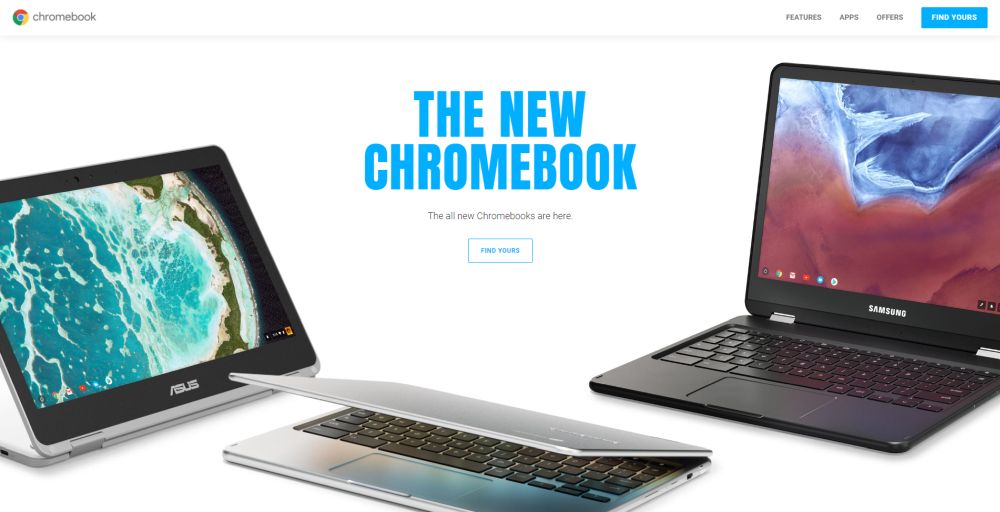
Yleensä selainlaajennuksen asentaminenVPN-verkkoon pääsyyn liittyy yksi iso varoitus: se ei suojaa koko yhteyttä. Kaikki selaimen ulkopuolella oleva yhteys linkittää suoraan paikalliseen Internet-palveluntarjoajaan, mukaan lukien Dropbox, torrent-asiakkaat ja pikaviestimet. Aina on parempi käyttää kokonaista ohjelmistoa päästäksesi VPN-verkkoon. Chromebookilla asiat ovat kuitenkin hiukan erilaisia.
Kiitos Chromen käyttöjärjestelmän ainutlaatuisuudestaSuunnittelu, kaikki Chromebookilla tapahtuu teknisesti selaimen läpi. Tämä tarkoittaa, että voit käyttää Chrome-laajennusta suojataksesi koko Internet-yhteytesi tarvitsematta huolehtia muista kuin selainohjelmista vuotavasta. Jos VPN tarjoaa Chrome-laajennuksen, se on käytännössä sama kuin täyden sovelluksen asentaminen Chromebookiisi.
Chromebookin VPN-verkot, joissa on L2TP / IPsec
Vaikka kaikki VPN-palveluntarjoajat eivät tarjoa Chromealaajennuksen, monet antavat sinun perustaa yksityisen yhteyden asetussivun kautta ja muodostaa yhteyden sen kautta. Tämä tehdään käyttämällä tunnelointiprotokollaa, nimeltään L2TP (Layer 2 Tunneling Protocol), joka yleensä yhdistetään IPsec (Internet Protocol Security) -salaukseen yhteyden suojaamiseksi. Onneksi sinun ei tarvitse tietää mitään protokollista käyttääksesi niitä, ja asetusten määrittäminen on yhtä helppoa kuin asetusvalikossa olevien asetusten muuttaminen.
Muutama huomionarvoinen VPN-palveluntarjoaja, joka ei tarjoa aChrome-laajennus, mutta sallii sinun muodostaa yhteyden L2TP / IPsec: n kautta ovat NordVPN, StrongVPN ja VyprVPN. Kaikki kolme tuottavat uskomattoman nopeuden, upeat tietosuojakäytännöt ja monenlaisia ominaisuuksia, jotka auttavat sinua pysymään turvassa verkossa.
Kuinka VPN määrittää Chromebookilla L2TP / IPsec: llä:
- Napsauta käyttäjänimen kuvaketta näytön oikeassa alakulmassa.
- Napsauta Asetukset
- Vieritä kohtaan ”Internet-yhteys”
- Napsauta ”Lisää yhteys” ja sen jälkeen ”Lisää yksityinen verkko…”
- Kirjoita VPN-palveluntarjoajan tiedot avautuvaan ikkunaan. Tarkista heidän tukisivuilta esimerkiksi palvelimen isäntänimi, palveluntarjoajan tyyppi ja esijaettu avain.
- Napsauta "Tallenna henkilöllisyys ja salasana" ja napsauta sitten "Yhdistä"
- Palaa Asetukset-sivulle ja napsauta ”Yksityinen verkko”
- Valitse juuri luomasi VPN-yhteys.
- Varmista avautuvassa ikkunassa, että ”Yhdistä automaattisesti verkkoon” -vaihtoehto on valittuna. Tämä varmistaa, että käytät VPN: tä aina online-tilassa.
- Sulje ikkuna ja poistu Asetukset-sivulta.
Vinkkejä Chromebookin suojaamiseen
Online-tietosuoja on muutakin kuin vain VPN: n suorittamistaja skannaa laitteesi toisinaan viruksille. Annamme yksityisiä tietoja joka sekunti, kun olemme verkossa. Katselemalla videoita, tarkistamalla sähköpostia, shoppailemalla tai vain selaamalla satunnaisesti verkossa, se kaikki jakaa tietoja ulkopuolisten palvelimien kanssa, ja se voi vaarantaa tietosuojamme. VPN on hieno tapa pitää uteliaat silmät yrityksesi ulkopuolella, mutta Chromebookin lukitsemiseen on myös muita toimenpiteitä.
Asenna Essential Privacy-lisäosat
Koska Chromebookit käyttävät yksinomaan verkkoselaamistaInternet-yhteysteknologialla, tietosuojalisäosien asentamisella voi olla uskomattomia etuja. Tämä on erityisen hyödyllistä, jos olet julkisessa verkossa ja tarvitset vähän ylimääräistä yksityisyyttä. Alla olevia laajennuksia voidaan käyttää VPN: n kanssa tai ilman.
- HTTPS kaikkialla - Electronic Frontier Foundationin (EFF) tekemä laajennus, joka pakottaa useita verkkosivustoja käyttämään suojattua (HTTPS) yhteyttä, mukaan lukien kaikki Googlen Chromebookiin liittyvät palvelut.
- Privacy Badger - Toinen EKTR: n tekemä lisäosa. Tämä estää tunkeutuvia mainoksia, vakoilujärjestelmiä ja auttaa estämään selaimen sormenjälkiä, rikkomatta verkkosivustojen asettelua.
- uBlock Origin - tehokas adblocking-laajennus, joka pitää selaimesi vapaana ponnahdusikkunoista ja muusta hyökkäävästä sisällöstä. Ilmainen ja avoin lähdekoodi.
Vaihda hakukoneeseen, joka ei seuraa sinua
Google on kuuluisa seuraamalla kaikkea mitä teemmeverkossa. Koska Chromebookit käyttävät Googlen palveluita, et ole koskaan vapaa heidän käsistään. Voit ottaa osan yksityisyydestäsi muuttamalla oletushakukoneesi sellaiseksi, joka ei seuraa tai kirjaa tietojasi, DuckDuckGo.
- Avaa Chrome-valikko ja siirry kohtaan Asetukset
- Valitse ”Hallitse hakukoneita…”
- Täytä seuraava kohta Muut hakukoneet -alueella:
- Lisää uusi hakukone: DuckDuckGo
- Avainsana: duckduckgo.com
- Napsauta "Valmis" ja palaa "Hallitse hakukoneita ..." -sivulle.
- Siirrä hiiri DuckDuckGo-merkinnän päälle.
- Valitse ”Tee oletus” ja napsauta sitten ”Valmis”.
- Omniboxissa tekemäsi haut ovat nyt oletusasetuksia DuckDuckGo-tilaan.
Poista lomakkeiden täyttäminen ja Chromen synkronointi käytöstä
Voi olla kätevää saada Chrome automaattisestiTäytä lomakkeet nimesi ja osoitteesi kanssa, mutta jos Chromebookisi varastetaan tai muuten vaarannetaan, varkaat saavat välittömän pääsyn kaikkiin tietoihisi. Auta pitämään itsesi turvassa poistamalla automaattinen lomakkeiden täyttäminen, ja kun olet siinä, poista Chromen synkronointi käytöstä varmistaaksesi, että tiedot eivät poistu laitteestasi.
- Napsauta käyttäjänimen kuvaketta näytön oikeassa alakulmassa.
- Napsauta Asetukset
- Poista asetussivun yläosasta seuraavat asetukset:
- Ota automaattinen täyttö käyttöön täyttämällä verkkolomakkeet yhdellä napsautuksella
- Tarjoa tallentaa Web-salasanasi
- Napsauta ”Lisäasetukset” -painiketta.
- Valitse avattavasta valikosta ”Valitse synkronoitava”
- Poista kaikkien ruutujen valinta, napsauta sitten OK.
Kuinka salata synkronoidut tiedot Chromebookilla
Jokainen sisäänkirjautuminen, salasana, jokainen kirjanmerkki sinulleluominen Chromebookilla on synkronoitu Googlen palvelimien kanssa. Tämä on uskomaton määrä tietoa, joka on keskitetty yhteen paikkaan, ja se voi johtaa yksityisyyden loukkaamiseen. Jotta varmistetaan, että tietoja ei voida koskaan vaarantaa, joko poista synkronointiominaisuus yllä esitetyllä tavalla tai ota salausvaihtoehto käyttöön Chromebookin asetuksissa.
- Napsauta käyttäjänimen kuvaketta näytön oikeassa alakulmassa.
- Napsauta Asetukset
- Napsauta ”Lisäasetukset” -painiketta.
- Napsauta valintanappia kohdan ”Salaa kaikki synkronoidut tiedot omalla synkronointilauseella” vieressä.
- Aseta vahva salasana Chrome Sync -sovellukselle.
- Tallenna muutokset napsauttamalla OK.
Säädä Chromebookin tietosuoja-asetuksia
Chromebookit jakavat oletuksena paljon tietoa. Google tekee tämän kokemuksen muuttamiseksi hieman sujuvammaksi, mutta tietomäärä, jonka se tallentaa sinulle verkkoon, voi olla vaarallista. Noudata alla olevia vaiheita vaihtaaksesi joitain Chromebookin tietosuoja-asetuksia turvallisuuteen parempaan olotilaan.
- Napsauta käyttäjänimen kuvaketta näytön oikeassa alakulmassa.
- Napsauta Asetukset
- Vieritä alas tietosuojaosaan.
- Tarkista seuraavat vaihtoehdot:
- Suojaa sinua ja laitettasi vaarallisilta alueilta
- Lähetä 'Älä seuraa' -pyyntö selausliikenteessäsi
- Poista valinta kaikista seuraavista vaihtoehdoista:
- Käytä verkkopalvelua navigointivirheiden ratkaisemiseen
- Käytä ennakointipalvelua suorittamaan hakuja ... ”
- Esihaku resursseja sivujen lataamiseksi nopeammin
- Ilmoita automaattisesti tiedot mahdollisista turvahäiriöistä
- Käytä verkkopalvelua oikeinkirjoitusten ratkaisemiseen
- Lähetä käyttötilastot ja virheraportit automaattisesti Googlelle
- Ota Ok Google käyttöön, kun haluat aloittaa äänihaun
- Vieritä “Sisältöasetukset…” -painikkeeseen ja napsauta sitä.
- Valitse ”Evästeet” -kohdassa sekä ”Pidä vain paikallisia tietoja, kunnes lopetat selaimesi” ja “Estä kolmansien osapuolien evästeet ja sivustotiedot”.
- Valitse ”Sijainti” -kohdassa ”Älä salli minkään sivuston seurata fyysistä sijaintia”
- Poista suojatun sisällön kohdasta valinta kohdasta Salli suojatun sisällön tunnisteet.
- Napsauta Valmis-painiketta ja sulje asetusikkuna.
Kuinka saada ILMAINEN VPN 30 päiväksi
Jos tarvitset VPN: n hetkeksi esimerkiksi matkustessasi, voit saada korkeimmalle luokitellulle VPN: lle ilmaiseksi. ExpressVPN sisältää 30 päivän rahat takaisin -takuun. Sinun on maksettava tilauksesta, se on tosiasia, mutta se sallii täysi käyttöoikeus 30 päiväksi ja peruutat sitten täyden hyvityksen. Heidän ei-kysytyt peruutuskäytännöt täyttävät sen nimen.












Kommentit